Slik bruker jeg My People-funksjonen i Windows 10 Fall Creators Update

En av de nye funksjonene i Windows 10 Fall Creators Update er My People. Her ser du hva det er, hvordan du bruker det eller deaktiverer det hvis du er irritert over at den tar plass på oppgavelinjen.
Oppdateringen av Windows 10 Fall Creators inkluderer enmange nye funksjoner. Den ene er My People-huben. Det er en ny menneskesentrisk opplevelse som lar deg feste favorittkontaktene dine på oppgavelinjen, og den gir en rask og enkel måte å sende en melding, starte en chat eller dele filer med folkene du trenger for å være i kontakt med mest. Her er en titt på hvordan du bruker den til å holde rede på kontakter og kommunisere via Skype og e-post.
Bruke funksjonen My People i Windows 10
Å komme i gang med My People in the Fall Creators Update er rett frem. Bare klikk på People-ikonet og velg Kom i gang på menyen.
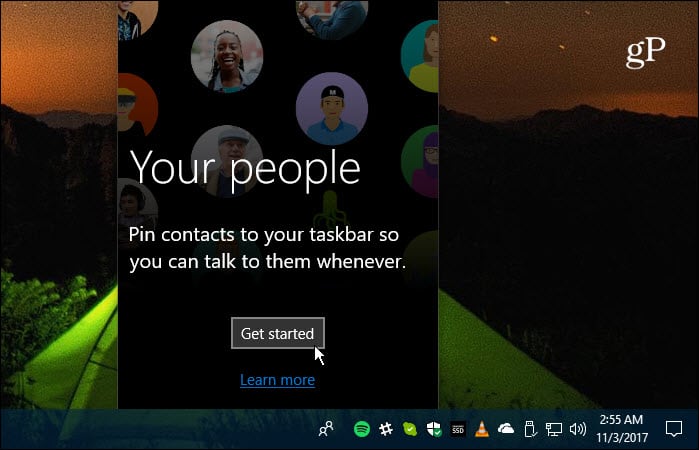
Standardappene er People, Skype ogSend e-post, men hvis du har installert en kompatibel app fra Store, vises den også her. Skype og Mail skal allerede være koblet til siden du sannsynligvis har logget deg på dem tidligere. Hvis ikke, klikker du bare på appen og logger på slik at de er koblet sammen.
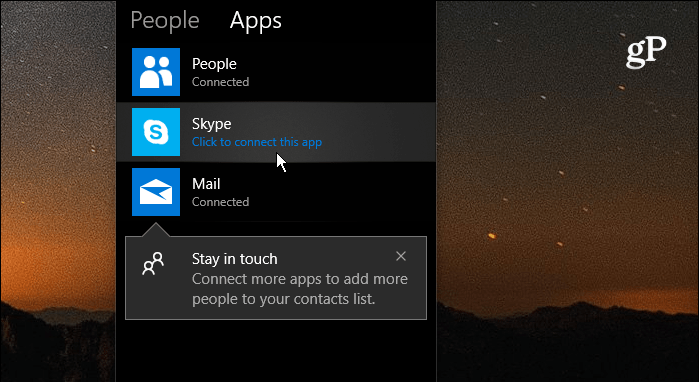
Etter at du har satt den opp, er det første dettilbudet er å feste kontakter til oppgavelinjen. Du kan feste opptil tre for enklere tilgang til de du bruker oftest. Klikk på People-ikonet og velg "Finn og fest kontakter", og velg det du vil feste.
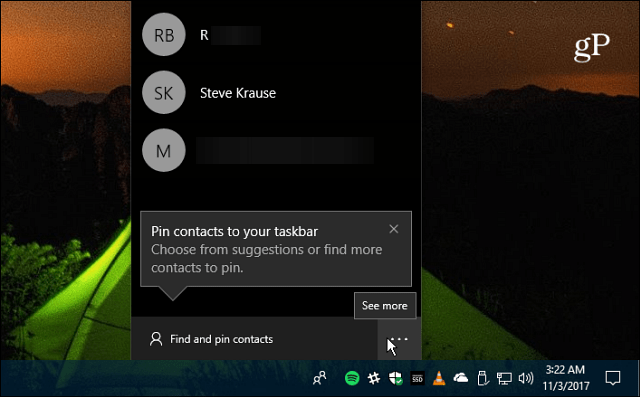
Enten du knytter en kontakt eller ikke, appengir muligheten til å søke etter hvem du trenger. Når en kontakt er festet, kan du slippe filer direkte på ikonet deres for å dele den. Dette er en av de beste grunnene til å knytte en kontakt, ettersom det gjør at du deler innhold raskere enn å dele den manuelt gjennom en egen app.
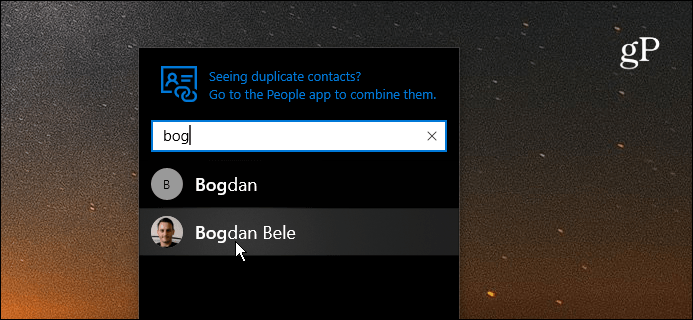
For å bruke Mennesker må den andre personen ha Windows 10 Fall Creators Update eller nyere og ha den aktivert.
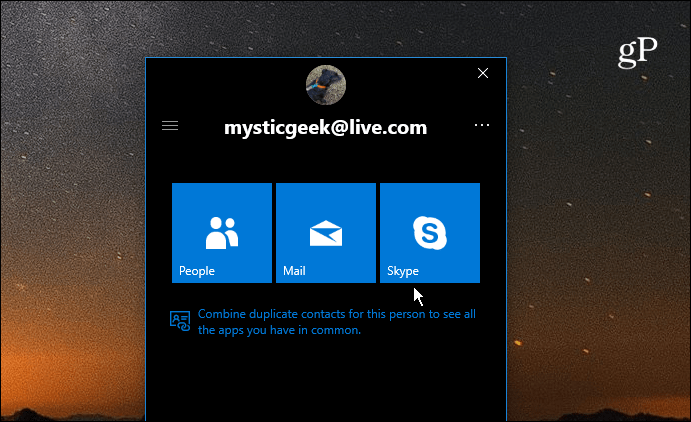
Hvis du bruker Mail eller Skype, er en begrenset versjon avdisse appene vil starte innen My People-grensesnittet. Du trenger ikke å ha disse appene først. Nedenfor er for eksempel et eksempel på bruk av Mail. Den grunnleggende funksjonaliteten er hva du kan jobbe med.
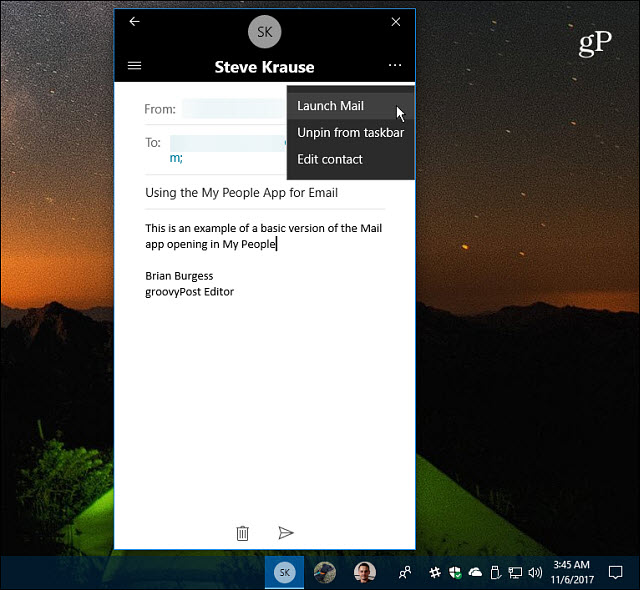
For å fjerne en kontakt fra oppgavelinjen, høyreklikk på avataren deres og velg Fjern løsningen fra oppgavelinjen alternativ.
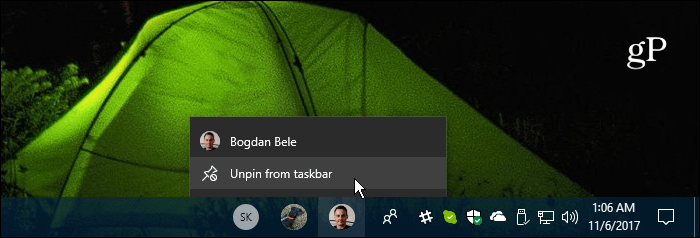
Mens noen kan finne My People-navet apraktisk funksjon, andre sannsynligvis ikke så mye. Hvis du er overbevist om sistnevnte, kan du bli kvitt knappen på oppgavelinjen. For å gjøre det, høyreklikk på ikonet og fjern merket for "Vis folk-knappen", så forsvinner det og irriterer deg ikke lenger.
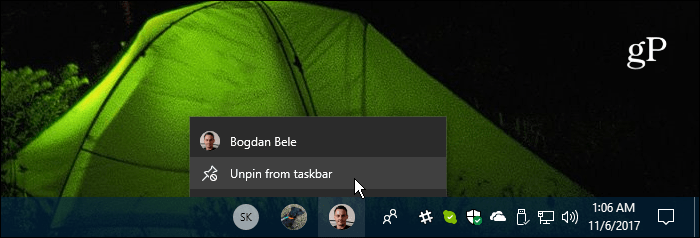
Eller du kan også administrere My People-varslene eller fjerne dem fullstendig ved å gå til Innstillinger> Tilpasning> Oppgavelinje og bla ned til People-delen og slå av varslene du ikke ønsker. Eller slå av “Vis kontakter på oppgavelinjen” for å deaktivere den og fjerne den fra oppgavelinjen.
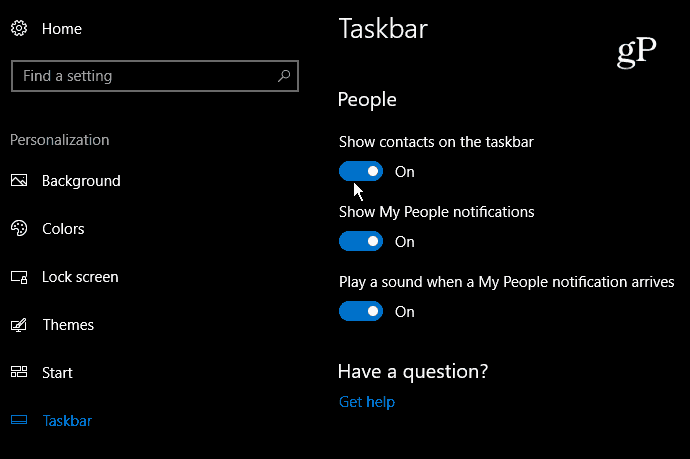
Du kan administrere kontaktene dine innenFolk hub og fletter kontakter, redigerer kontaktinformasjonen sin og sender og mottar animerte emoji på skrivebordet via Skype (det er der deaktivering av varsler kommer godt med). Dette var en funksjon hentet fra Windows Mobile og opprinnelig satt til å være tilgjengelig i Creators Update-versjonen 1703 som ble lansert i fjor vår. Det ble imidlertid presset tilbake slik at tredjepartsutviklere hadde større sjanse til å integrere appene sine med det.
Mens People-knutepunktet ga mye meningWindows Phone, jeg vet ikke hvor mye det blir satt pris på på skrivebordet. Kanskje hvis du bruker en Surface Pro eller annen cabriolet PC som er rettet mot mobilitet. Eller hvis du ofte må dele filer med en kontakt (fortsatt åpnes en begrenset forekomst av Mail-appen for å dele filen). Å sende en animert emoji til skrivebordet er hovedsakelig en nyhetens gimmick som også kan bli gammel.
Hva tar du? Bruker du den nye My People-funksjonen i Windows 10, eller skjuler du den bare på oppgavelinjen og glemmer den? Legg igjen en kommentar nedenfor og gi oss beskjed om tankene dine.










Legg igjen en kommentar